
Ler e‑mails na app Mail em iCloud.com
Pode ver os e‑mails enviados para o seu endereço de e‑mail @icloud.com e qualquer alias na app Mail em iCloud.com. Se tiver o serviço iCloud+, também pode ver os e‑mails enviados para os seus endereços de e‑mail personalizados.
Para ver o Mail em iCloud noutros dispositivos, consulte o artigo Configurar o Mail em iCloud em todos os dispositivos.
Nota: O domínio de e‑mail personalizado não está disponível em todos os países ou regiões.
Ler um e‑mail
Aceda a icloud.com/mail e, em seguida, inicie sessão na sua Conta Apple (se necessário).
Toque em Caixa de entrada no Lista de Caixas de correio.
Se pretender consultar uma lista de e-mails numa pasta de correio diferente, toque nessa pasta. Por exemplo, toque em Enviado para consultar uma lista dos e-mails que enviou.
Selecione o e-mail na lista apresentada.
Na lista de e-mails, os e-mails são identificados com os seguintes ícones:
Ícone | Descrição | ||||||||||
|---|---|---|---|---|---|---|---|---|---|---|---|
Um e-mail que está por ler. | |||||||||||
Um e-mail que contém um anexo. Consulte Descarregar anexos de e‑mail do Mail em iCloud.com. | |||||||||||
Um e-mail ao qual respondeu. Consulte Responder a e‑mails ou reencaminhar e‑mails na app Mail em iCloud.com. | |||||||||||
Um e-mail que reencaminhou. Consulte Responder a e‑mails ou reencaminhar e‑mails na app Mail em iCloud.com. | |||||||||||
Um e-mail que assinalou. Consulte Pesquisar, filtrar e assinalar e‑mails na app Mail em iCloud.com. | |||||||||||
Verificar se existem novos e-mails
Os e‑mails são atualizados automaticamente, contudo, também pode atualizá‑los manualmente.
Aceda a icloud.com/mail e, em seguida, inicie sessão na sua Conta Apple (se necessário).
Toque no
 na parte superior do Lista de Caixas de correio.
na parte superior do Lista de Caixas de correio.
Marcar e‑mail como não lido
Aceda a icloud.com/mail e, em seguida, inicie sessão na sua Conta Apple (se necessário).
Toque em Editar na parte superior da lista de e-mails e, em seguida, toque no
 junto ao e-mail (ou e-mails) que pretende marcar como não lidos.
junto ao e-mail (ou e-mails) que pretende marcar como não lidos.Toque em Marcar na parte inferior da lista de e-mails e, em seguida, toque em Marcar como não lido.
Pode marcar os e-mails individuais de uma conversa como não lidos. Toque no ![]() no canto superior direito do e-mail e, em seguida, toque em Marcar como não lido.
no canto superior direito do e-mail e, em seguida, toque em Marcar como não lido.
Apresentar o número de todas as mensagens por ler no ícone da app Mail
Se tiver as categorias ativadas, a contagem de emblemas da app Mail reflete o número de mensagens por ler na sua categoria Principal. Pode optar por apresentar o número total de mensagens por ler em todas as categorias como alternativa.
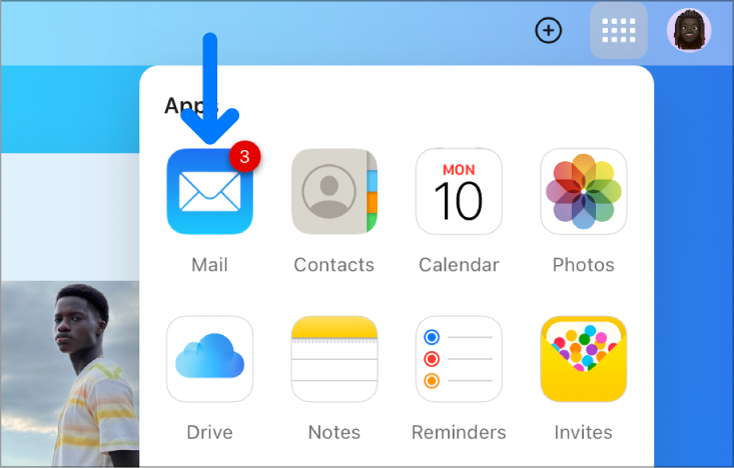
Aceda a icloud.com/mail e, em seguida, inicie sessão na sua Conta Apple (se necessário).
Toque no
 na parte superior de Lista de Caixas de correio e, em seguida, selecione Definições.
na parte superior de Lista de Caixas de correio e, em seguida, selecione Definições.No separador Categorias, aceda à Contagem de emblemas e, em seguida, selecione Todas as mensagens por ler.
Carregar imagens HTML automaticamente
Aceda a icloud.com/mail e, em seguida, inicie sessão na sua Conta Apple (se necessário).
Toque no
 na parte superior de Lista de Caixas de correio e, em seguida, selecione Definições.
na parte superior de Lista de Caixas de correio e, em seguida, selecione Definições.No separador Privacidade e segurança, desmarque a opção Bloquear todo o conteúdo remoto.
Quando a opção Bloquear todo o conteúdo remoto está selecionada, tem de tocar em “Carregar o conteúdo remoto” na parte superior do e-mail para ver as imagens.
Se não conseguir ler um e-mail porque está encriptado, abra-o a partir de um dos seus dispositivos de confiança. Consulte O que são e-mails encriptados e assinados digitalmente?




